
Shurikenでプラグインを使おう
ウイルスに対するShurikenの仕組み(ジャストシステムサポートページから)
設定→共通の設定を選ぶ

表示・動作ツリーのビューアー内表示のアイコン表示するファイル種類を好みに合わせて設定変更する
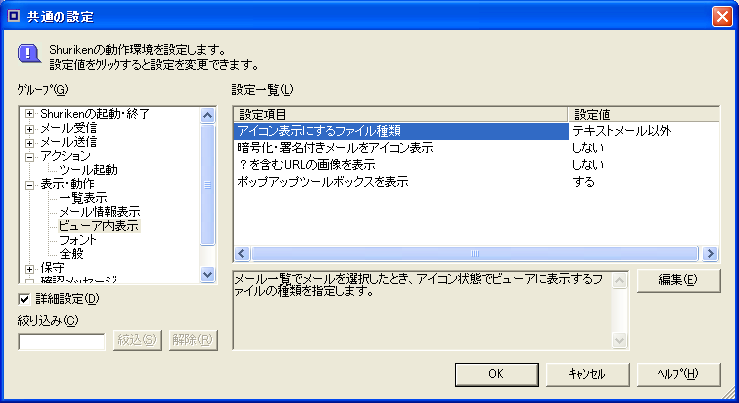
設定→HTML表示設定を選ぶ
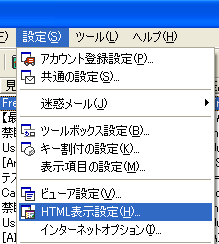
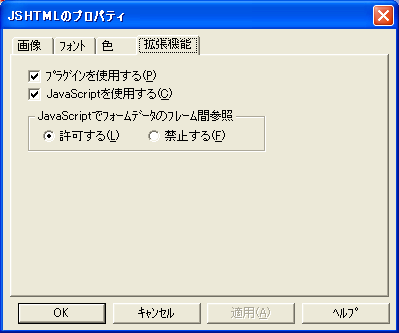
拡張機能のプラグインを使用する、のチェックを確認する.
随所にプラグインフォルダにコピーする、という言葉が出てきます。
一太郎10先にをインストールした場合はC:\JUST\Internet\plugins
一太郎12を先にインストールした場合はC:\Program Files\Justsystem\Internet\plugins
ShurikenPro3を先にインストールした場合はC:\Program Files\Justsystem\Shuriken\Plugins
とジャストシステム製品のインストールする順番によってプラグインファイルのコピーする場所は変わってきます。
Shurikenで一太郎がインストールしてあれば添付のWord文書を、ShurikenPro2以降で三四郎がインストールしてあれば添付のExcelファイルを表示できます。
一太郎、三四郎をインストールする際JS文書プラグインをインストールする必要が有ります。
ShurikenPro4では付属のJSプラグインをインストールするだけでWord、Excelファイルの表示が可能です。(2005/3/12)

Adobe Reader 7.0をhttp://www.adobe.com/products/acrobat/readstep2.htmlからダウンロードし ます。
ダウンロードしたファイルを実行してインストールします。
C:\Program Files\Adobe\Acrobat 7.0\Reader\Browserの中にあるnppdf32.dllをShurikenのプラグインフォルダへコピーします。
ファイルが見つからない場合は以下の点を確認してください。
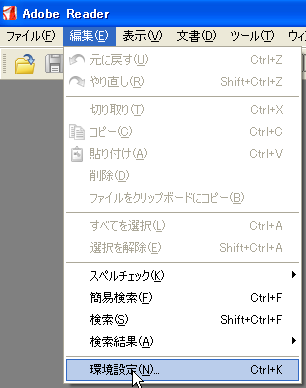
Adobe Readerを起動し、編集→環境設定を選ぶ
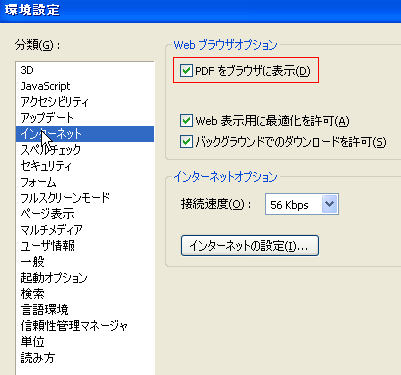
PDFをブラウザに表示のチェックを入れます。
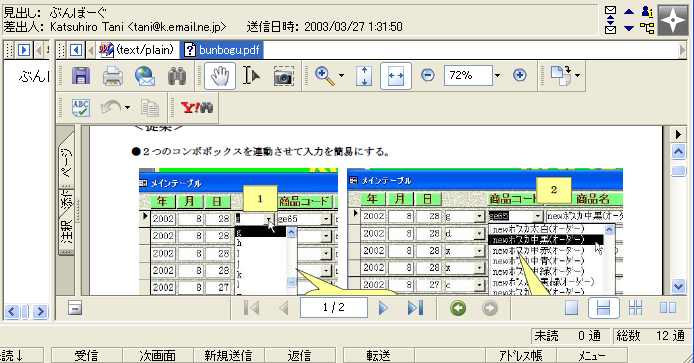
Net Scape7.1をhttp://wp.netscape.com/ja/ からダウンロードしインストールします。
DocuWorks Viewer LightとDocuWorks Viewer Light for Webをhttp://www.fujixerox.co.jp/soft/docuworks/viewer.htmlからダウンロードし
ます。
ダウンロードしたファイルを実行してインストールします。
C:\Program Files\Netscape\Netscape\pluginsの中にあるnpxdw.dllをShurikenのプラグインフォルダへコピーします。
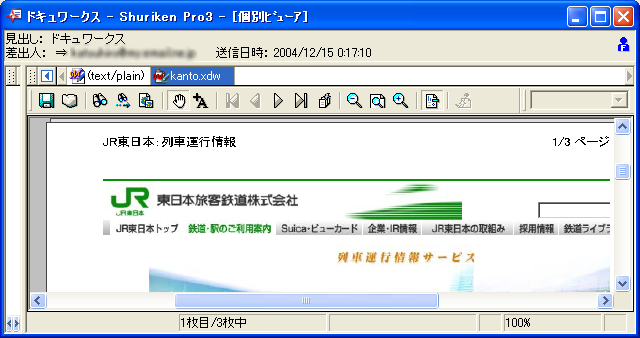
JC_ActiveDocを使う
JC_ActiveDocを使うとWord、Excel、Power Pointの書類が表示できます。
Word、Excel、Power Pointがあらかじめ起動できる環境が必要です。
http://www.jcsoft.com/docobject/
からプログラムをダウンロードしインストールする
npcont.dllを検索してShurikenのプラグインフォルダにインストールする

Shuriken内部でExcelが呼び出され表示している様子
OpenOffice.org2.0でOpenDocument形式を表示する
OpenOffice.org2.0のプラグイン機能を使えばOpenOffice.org2.0で採用されているOpenDocument形式のほか以下の書類を表示できます。
OpenOffice.org1.x、StarOffice5、SterSuite6、SterSuite7、SterSuite8
このページからOpenOffice.org2.0をダウンロードしインストールする。
npsoplugin.dllを検索しShurikenのプラグインフォルダにコピーする。
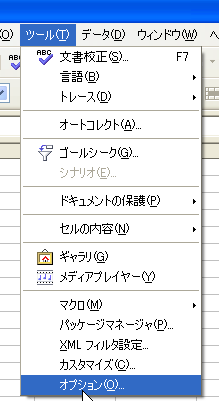
OpenOffice.org2.0のどれかソフトを起動しツール→オプションをクリックする
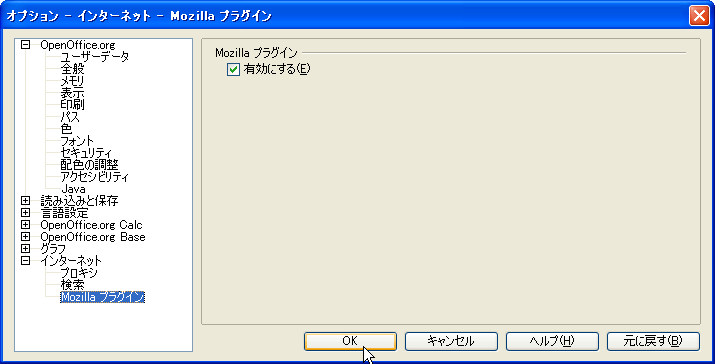
インターネット→MozillaプラグインにあるMozillaプラグインの有効にするにチェックを入れる。
設定したソフトを閉じます。
OpenDocument形式の文書がShurikenで表示されている様子
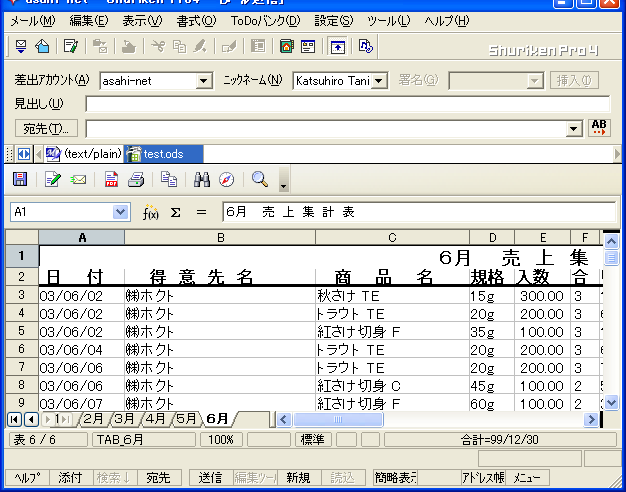

Shuriken2.2でもドキュメントのの表示が可能です。